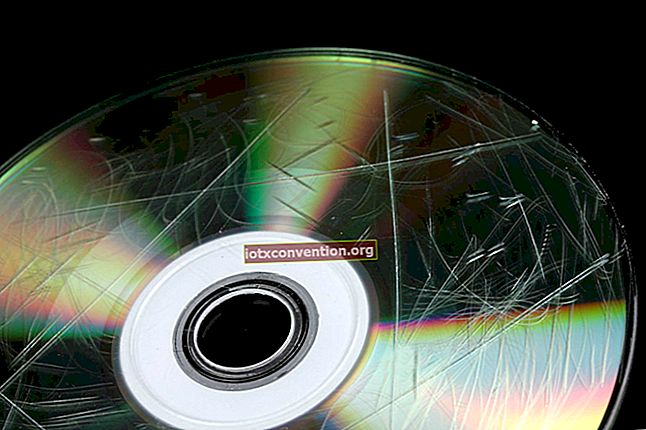Verwenden Sie Google Mail, den E-Mail-Dienst von Google?
Dann werden Sie diese Anleitung zu den besten Tastaturkürzeln lieben!
Es wird dich machen viel Zeit sparen um deine E-Mails zu verwalten!
Sie werden noch produktiver als gewöhnlich sein. Es ist Ihr Chef, der glücklich sein wird!
Sind Sie bereit, ein Profi bei Tastaturkürzeln in Google Mail zu werden?
Hier sind alle Google Mail-Tastaturkürzel: in einer Anleitung. Aussehen :

Wenn Sie diesen Leitfaden in PDF-Version drucken möchten, klicken Sie hier.
Wie aktiviere ich Verknüpfungen in Google Mail?
Ein wichtiger Tipp, bevor Sie Google Mail-Verknüpfungen verwenden können.
Damit diese Verknüpfungen funktionieren, müssen Sie diese Option zuerst in Ihrem Google Mail-Konto aktivieren.
Aber keine Panik! Du wirst sehen, es ist einfach ! :-) Aussehen :

1. Öffnen Sie Google Mail.
2. Klicken Sie oben rechts auf "die Einstellungen”.
3. Klicke auf "die Einstellungen”.
4. Scrollen Sie nach unten zu “Tastatürkürzel”.
5. Wählen Sie die Option „Aktivieren Sie Tastaturkürzel”.
6. Klicken Sie unten auf der Seite auf „Änderungen speichern”.
Alle Tastaturkürzel in Google Mail
Verfassen Sie eine neue Nachricht: VS
Ermöglicht das Verfassen einer neuen Nachricht in einem neuen Fenster: UMSCHALT + C.
Platzieren Sie Ihren Cursor in der Suchleiste: /
Bewegt den Cursor auf eine neuere Nachricht (diese Verknüpfung funktioniert auch in Ihrer Kontaktliste): K.
Bewegt den Cursor auf eine ältere Nachricht (diese Verknüpfung funktioniert auch in Ihrer Kontaktliste): J.
Öffnen Sie Ihre Nachricht. Sie können eine Nachricht auch erweitern oder reduzieren, wenn Sie den Konversationsmodus aktiviert haben (diese Verknüpfung funktioniert auch in Ihrer Kontaktliste): EINGEBEN ODER Ö
Bewegen Sie den Cursor auf die folgende Meldung (nur im „Konversationsmodus“): NICHT
Bewegt den Cursor zur vorherigen Nachricht (nur im „Konversationsmodus“): P.
Aktualisiert die Seite und öffnet den Posteingang, die Konversationsliste oder die Kontaktliste: U.
Archivieren Sie Ihre Konversation (in allen Modi): E. oder Y.
Ignoriere das Gespräch. Zukünftige Nachrichten aus dieser Konversation werden nicht mehr im Posteingang angezeigt, es sei denn, Sie sind der direkte Empfänger oder in Cc: M.
Wählt automatisch ein Gespräch oder einen Kontakt aus: X.
Schaltet die Verfolgung einer Nachricht oder eines Gesprächs ein oder aus. Tracking ist ein Sternsymbol, mit dem Sie sich leichter an Ihre Nachrichten und Konversationen erinnern können: S.
Markieren Sie eine Nachricht als wichtig. Helfen Sie Google Mail, Ihre nicht identifizierten E-Mails automatisch zu verteilen (nur wenn Sie den Posteingang "Priorität" aktiviert haben): +
Markieren Sie eine Nachricht als nicht wichtig. Helfen Sie Google Mail, Ihre nicht identifizierten E-Mails automatisch zu verteilen (nur wenn Sie den Prioritäts-Posteingang aktiviert haben): -

Ermöglicht es Ihnen, dem Absender einer Nachricht zu antworten: R.
Ermöglicht das Beantworten einer Nachricht in einem neuen Fenster (nur im „Konversationsmodus“): VERSCHIEBUNG + R.
Ermöglicht es Ihnen, allen Empfängern einer Nachricht zu antworten: BEIM
Ermöglicht es Ihnen, allen Empfängern einer Nachricht in einem neuen Fenster zu antworten (nur im "Konversationsmodus"): UMSCHALT + A.
Wird verwendet, um eine Nachricht weiterzuleiten: F.
Ermöglicht das Übertragen einer Nachricht in ein neues Fenster (nur im „Konversationsmodus“): UMSCHALT + F.
Bewegt den Cursor zur letzten Chat-Nachricht oder zum Erstellungsfenster: ESC
Verschieben Sie eine Konversation in den Papierkorb oder löschen Sie einen Kontakt dauerhaft: #
Öffnen Sie das Menü "Beschriftung", um einer Konversation eine Beschriftung zuzuweisen: L.
Ermöglicht das Verschieben einer Konversation aus dem Posteingang in den Spam-Ordner, den Papierkorb oder eine andere Bezeichnung: V.
Markieren Sie eine Nachricht als gelesen und fahren Sie mit der nächsten Nachricht fort: UMSCHALT + I.
Markieren Sie eine Nachricht als ungelesen und fahren Sie mit der Nachricht fort: UMSCHALT + U.
Archivieren Sie eine Konversation, entfernen Sie die Beschriftung aus der aktiven Ansicht und öffnen Sie die vorherige Konversation: [
Archiviert eine Konversation, entfernt die Beschriftung aus der aktiven Ansicht und öffnet die folgende Konversation: ]
Machen Sie Ihre letzte Aktion nach Möglichkeit rückgängig (funktioniert nur bei Aktionen mit dem Link "Rückgängig"): Z.
Aktualisiert die aktuelle Konversation, um festzustellen, ob neue Nachrichten vorhanden sind: UMSCHALT + N.
Bewegen Sie den Cursor direkt in die Suchleiste für Chat-Kontakte: Q.
Öffnen Sie das Dropdown-Menü "Weitere Aktionen": " . "
Öffnen Sie die Hilfe zu Tastaturkürzeln für die aktive Ansicht: ?
Öffnen Sie das Menü "Gruppe" eines Kontakts, um seine Mitgliedschaft zu ändern: L.
Verwenden Sie nach dem Verfassen Ihrer Nachricht diese Verknüpfung, um sie sofort zu senden: Strg dann Eingang
Archivieren Sie Ihre Konversation und fahren Sie mit der nächsten fort: Y. dann Ö
Öffnen Sie Ihr Archiv, den Ordner "Alle Nachrichten": G dann BEIM
Öffnet alle Ihre Konversationen, für die das Tracking aktiviert ist: G dann S.
Ermöglicht den direkten Zugriff auf Ihre Kontaktliste: G dann VS
Öffnen Sie Ihren Ordner "Entwürfe": G dann D.
Bewegen Sie den Cursor in Ihrer Suchleiste mit dem vorab ausgefüllten Operator "label:", um schnell nach einem Label zu suchen: G dann L.
Öffnen Sie Ihren Posteingang: G dann ich
Öffnen Sie Ihren Ordner "Gesendete Nachrichten": G dann T.
Wählen Sie alle Ihre Nachrichten aus: * dann BEIM
Deaktivieren Sie alle Ihre Nachrichten: * dann NICHT
Wählt alle gelesenen Nachrichten aus: * dann R.
Wählen Sie alle ungelesenen Nachrichten aus: * dann U.
Wählen Sie alle Nachrichten aus, für die die Nachverfolgung aktiviert ist: * dann S.
Wählen Sie alle Nachrichten aus, für die das Tracking nicht aktiviert ist: * dann T.
Du bist dran...
Haben Sie diese Tastaturkürzel für Google Mail getestet? Sagen Sie uns in den Kommentaren, ob Sie Zeit sparen. Wir können es kaum erwarten, von Ihnen zu hören!
Magst du diesen Trick? Teile es mit deinen Freunden auf Facebook.
Auch zu entdecken:
20 Tipps, um jemanden in Excel Pro zu verwandeln.
Endlich ein Tipp zum Abbrechen des Sendens einer E-Mail (Gmail).